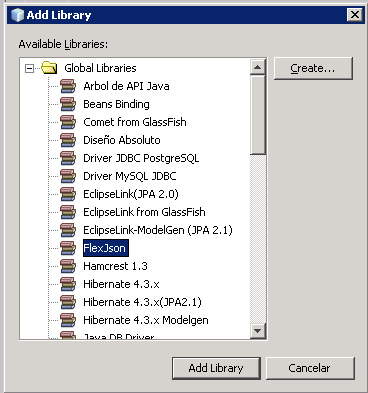Conseguí cargar una biblioteca siguiendo las indicaciones de éste vídeo: https://www.youtube.com/watch?v=1_P1wGPuG-Q
Es una versión más antigua de Netbeans, en otro idioma y usa otra librería, pero me sirvió.
Explico lo que hice paso a paso:
1º. Descargar librería
Cambie de librería, de Jackson a FlexJson, mas sencilla. Te quitas los problemas de saber si te bajaste el paquete correcto.
Creo una carpeta de nombre FlexJson en el directorio donde almaceno librerías para Java (dentro del equipo) y dejo dentro los ficheros de la librería.
FlexJson:
Documentación: http://flexjson.sourceforge.net/javadoc/index.html
Página oficial: http://flexjson.sourceforge.net/
2º. Cree una biblioteca nueva en Netbeans.
Menu Herramientas > Librerías
Botón "New Library..."
La nombro con FlexJson:
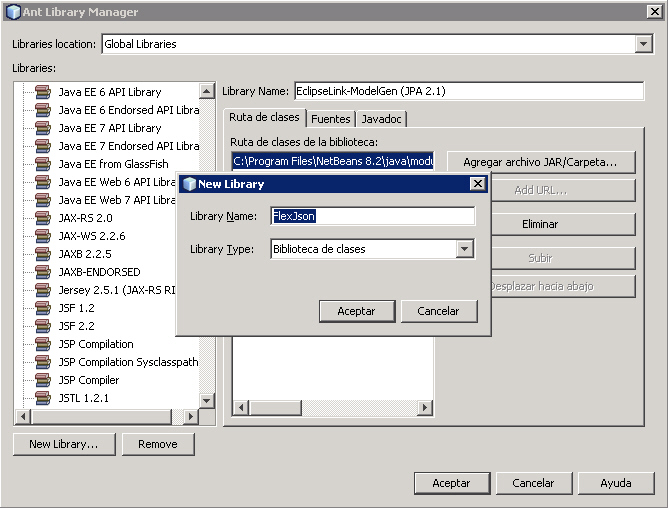
3º. Agregar los ficheros JAR
Tenemos 3 pestañas: Ruta de clases, Fuentes y Javadoc. En cada una se cargan ficheros diferentes.

Esta librería solo tiene tres ficheros.
flexjson-2.1.JAR se carga en la pestaña "Ruta de clases".
flexjson-2.1-javadoc.JAR se carga en la pestaña "Javadoc".
flexjson-2.1-sources.JAR en la pestaña "Fuentes".
Pulsamos el botón "Aceptar". Ahora la librería fue añadida a Netbeans, falta añadirla al proyecto para su uso.
Nota: si la librería tuviera más ficheros JAR, los cargaremos todos en una u otra pestaña atendiendo a si estan nombrados con las palabras sources, javadoc o con ninguna de ellas.
4º. Añadir la librería a nuestro proyecto.
En nuestro árbol del proyecto:
Hacemos clic derecho sobre "Bibliotecas". Seleccionamos "Agregar biblioteca...". Aparece la siguiente ventana:
Seleccionar la biblioteca FlexJson y pulsar "Add Library".
Y esto es todo. Un poco complicado teniendo en cuenta que Netbeans ofrece varias opciones que no nos van a funcionar de ninguna manera, como las de añadir directamente un JAR/Carpeta y que se pueden crear librerías metiendo dentro "cualquier" cosa.